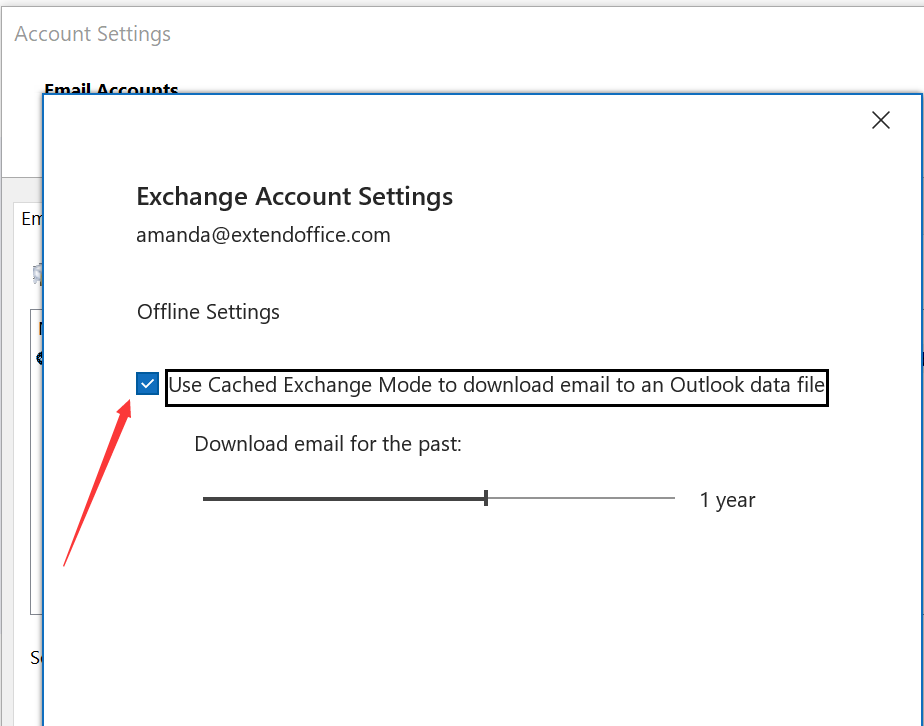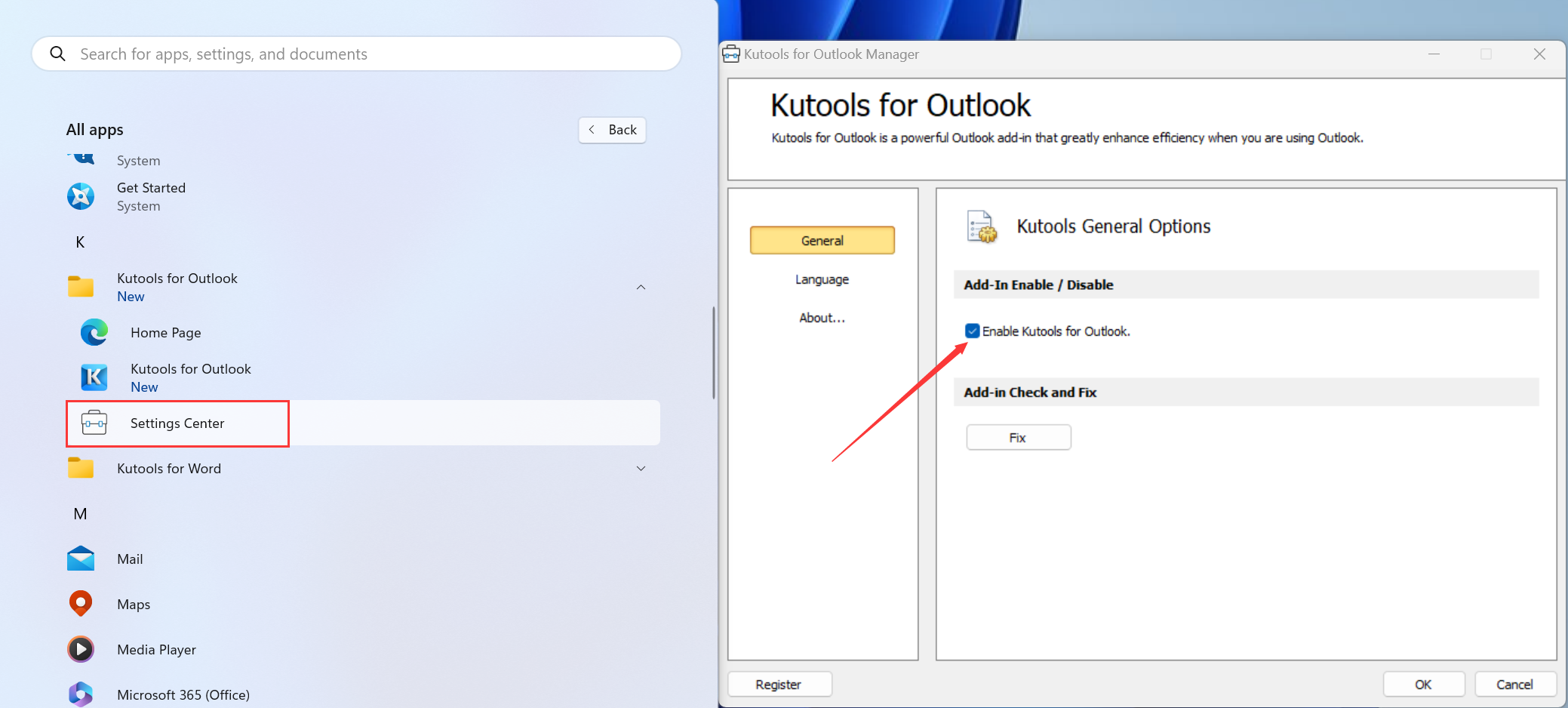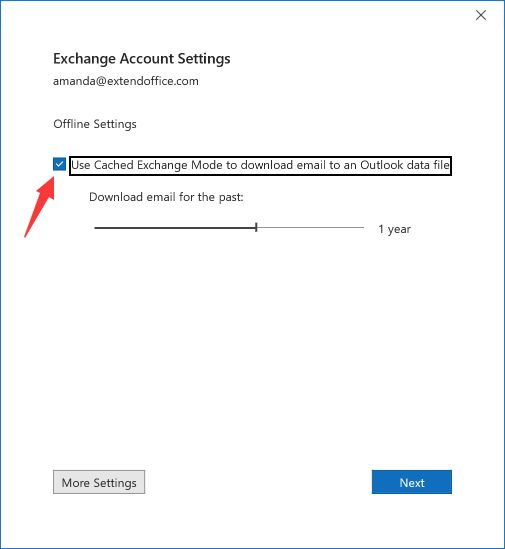0
Undo
Votes
Hi there,
I'm having some issues with Kutools for Outlook. My machine is only 3 months old, but when I try to use my Kutools Outlook stops responding and then responds again in maybe 10 seconds. If I move to another email, same thing. If I disable the add-in, Outlook runs fine. I have tried repairing Ku for Outlook, but no luck. I use this all the time so please AMA.
Thanks!
Tom
I'm having some issues with Kutools for Outlook. My machine is only 3 months old, but when I try to use my Kutools Outlook stops responding and then responds again in maybe 10 seconds. If I move to another email, same thing. If I disable the add-in, Outlook runs fine. I have tried repairing Ku for Outlook, but no luck. I use this all the time so please AMA.
Thanks!
Tom
- Page :
- 1
There are no replies made for this post yet.